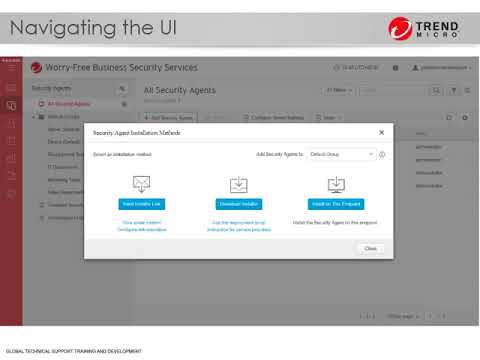
Inhalt
Trend Micro Internet Security kann den Zugriff auf Websites blockieren, von denen bekannt ist, dass sie unsicher sind, um zu verhindern, dass Ihr Computer mit einem Virus infiziert wird. Einige Benutzer möchten jedoch möglicherweise diesen Schutz aufheben, indem sie den Zugriff auf einige wenige Websites blockieren. Wenn Sie eine Site in Trend Micro Internet Security blockieren, ist der Zugriff auf die Site erst möglich, wenn die Sperre aufgehoben wird. Dies kann über den Abschnitt "Internet- und E-Mail-Kontrolle" des Programms erfolgen.
Anweisungen
-
Doppelklicken Sie in der Windows-Taskleiste auf das rote Symbol "Trend Micro Internet Security". Dies zeigt die Hauptoberfläche des Programms.
-
Klicken Sie links im Fenster auf die Registerkarte "Internet- und E-Mail-Kontrolle".
-
Klicken Sie oben im Fenster auf "Web Threat Protection", um das Menü zu erweitern.
-
Klicken Sie auf den Link "Einstellungen". Das Konfigurationsfenster "Web Threat Protection" wird angezeigt.
-
Klicken Sie unten auf der Seite auf "Blockierte Websites".
-
Wählen Sie die Site aus, die Sie entsperren möchten, und klicken Sie auf "Entfernen".
-
Klicken Sie in jedem geöffneten Fenster auf "OK" und schließen Sie das Fenster von Trend Micro Internet Security, um zum Desktop zurückzukehren.